Apple 在 WWDC 2024 全球开发者大会后,也随即替开发者释出iOS 18 beta测试版本下载,其中还加入苹果生成式AI功能,也让许多iPhone用户迫不及待地想要升级到最新的测试版本,以体验iOS 18新功能。 要是你没有开发者账号状态下也想要不升级 iOS 18 Beta 测试版,也可以参考这篇直接透过免iOS 18描述档案升级来体验iOS 18开发者测试版本,本文也会将提供一些技巧指南和注意事项。

目錄
升级 iOS 18 测试版前提条件与注意事项
- 升級測試版前,請先透過電腦 iTunes / Finder 跑一次 iOS備份。
- 有越狱设备,请先使用 电脑iTunes重刷 与备份后,再透过此篇教学 OTA 升级。 (不建议有越狱用户与直接升级到 iOS 18 测试版)
- 升級Beta测试版本后,请勿使用 iCloud 跑 iOS 18 备份,避免 iPhone 降级无发回复 iOS 17 正式版资料 。
安裝iOS 18测试版警告与注意事项
通常果粉先锋不建议一般用户贸然升级iOS 18测试版,毕竟iOS测试版会含有大量Bug、耗电、闪退、等未知不稳定因素,可能会面临银行LINE功能错误或银行App闪退等常见问题。
Apple 释出iOS 18 Beta测试版本主要用意是提供开发者用来开发App测试环境使用,不要认为是一个非常稳定又没有任何问题的正式版,如发现APP闪退、重开机、功能异常、功能不正常等问题都属于正常现象,除非是手边刚好有一台闲置可用来测试用的设备,或许可以安装玩玩。
如果担心这类问题,建议一般用户可以等9月秋季iOS 18正式版推出后再进行升级也不晚。
iOS 18 测试版支持机型
由苹果所公布的iOS 18支持机型一览可发现,基本与iOS 17都相同,最低要求A12仿生处理器iPhone XS、iPhone XR才能支持iOS 18升级。

升級 iOS 18 Beta测试版本教学
本篇以iPhone升级iOS 18 Beta为范例,如果你确定升级后还可忍受各种问题,就请透过底下安装iOS 18 Beta版本步骤操作,底下会分享3种iOS 18 Beta安装升级方法,可依照自己需求和最适合的方式升级。
步驟1. 加入 Apple 开发者测试资格
- 在 iPhone 设备上开启 Safari 浏览器,进入「Apple开发者网站」。平台发不了链接,同名公号回复「iso18」拿链接
- 点击左上角「菜单」按钮。
- 並且选择「Account」。
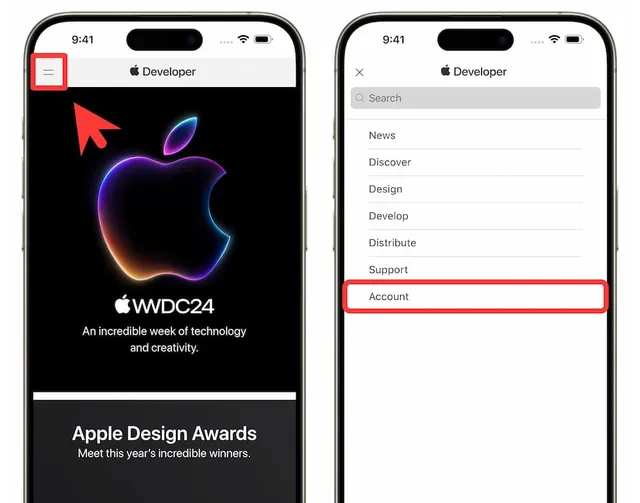
再來登入 Apple ID 帐号,会显示 Apple Developer Agreement 法律条款页面,滑到底勾选同意后,并且点选「No」,最后按下「Submit」即可取得 Apple 开发者测试人员资格。
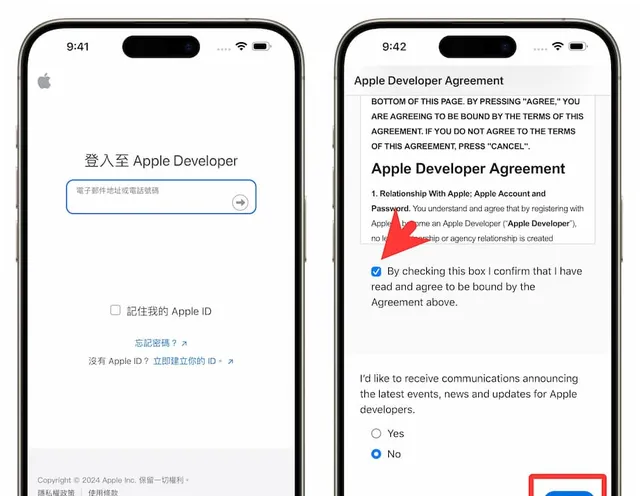
步驟2. 取得 iOS 18 Beta 更新项目
当取得苹果开发者测试资格后,就可以到iOS「 设置 」>「 通用 」>「 软件更新 」内,点选「 Beta版更新项目 」,改为「 iOS 18 Developer Beta 」。
无法显示Beta版更新项目怎么办?
1. 確保刚注册苹果开发者网站是否与目前登录的Apple ID是同一组。
2. 尝试將 iPhone 重开机或从 iOS 设置内注销 Apple ID 账号再登入一次。
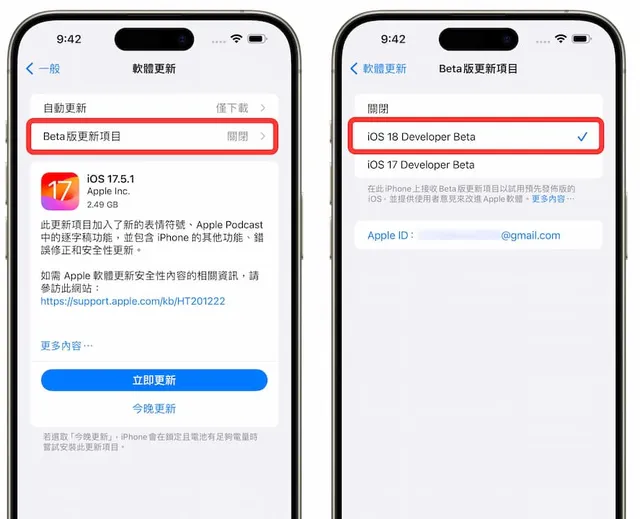
步驟3. iPhone升級 iOS 18 Beta 测试版
返回 iPhone 系統软件更新页面,就能看见 iOS 18测试版(iOS 18 Developer Beta)更新提示 ,点「 下载并安装 」即可升级到iOS 18 Beta开发者测试版。
如果发现到无法下载者,先确认iPhone设备空间是否足够、阻挡OTA描述文件是否有移除、电量是否足够(充电升级)或是改用WiFi升级,如卡在已送出更新要求,透过另一篇方法解决。
原開发者测试用户升级iOS 18 Beta教学
要是之前就已經有加入「Apple Developer Program」苹果开发者测试资格(免费或付费都适用),等同于现在能够显示iOS 17 Beta用户想升级到iOS 18 Beta也可以透过底下详细方法操作。
1. 切換 18 Beta 开发者版本更新项目
到 iOS「 设置 」>「 通用 」>「 软件更新 」内,点选「 Beta版更新项目 」,进入就可以选择「 iOS 18 Developer Beta 」。
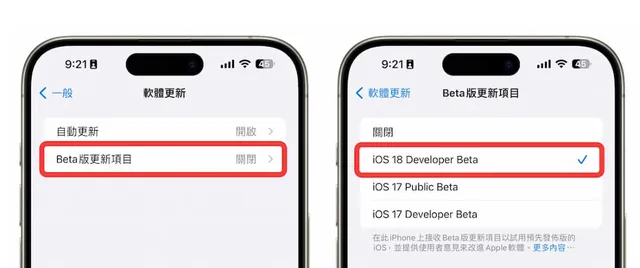
2. 將 iPhone 更新 iOS 18 Beta 测试版
返回 iPhone 系統软件更新页面,即可看见 iOS 18测试版(iOS 18 Developer Beta)更新提示 ,点「 下载并安装 」即可升级到iOS 18 Beta开发者测试版。
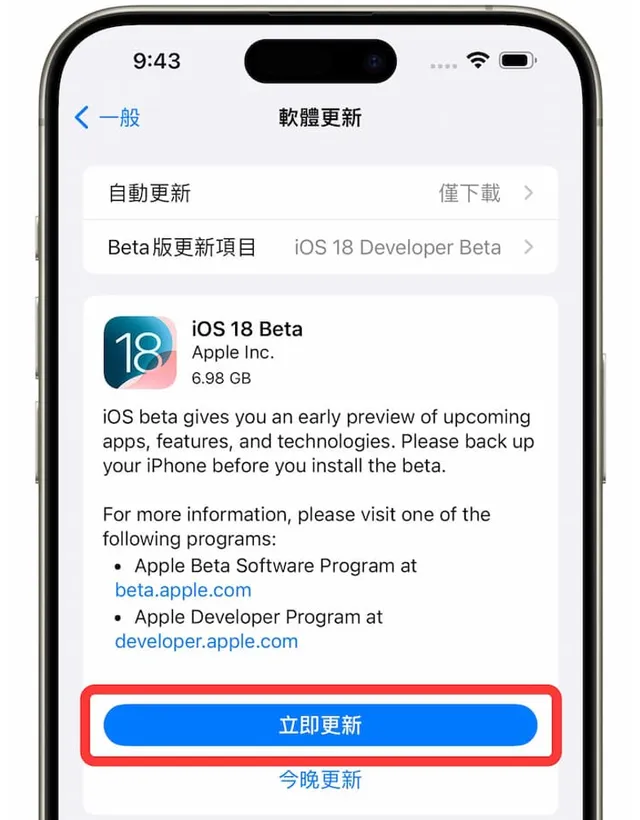
通过电脑升级iOS 18 Beta测试版方法
除了通过iPhone直接OTA更新iOS 18 Beta测试版外,要是想要整个重新安装iOS 18或确保升级不会出错,也可以直接利用电脑iTunes /Finder透过iOS 18 iPSW方式升级。
第1步、进入 iOS 18 Beta 下载页面
直接通过电脑,开启「 iOS 18 苹果开发者网站 」点击右上角「Download」。
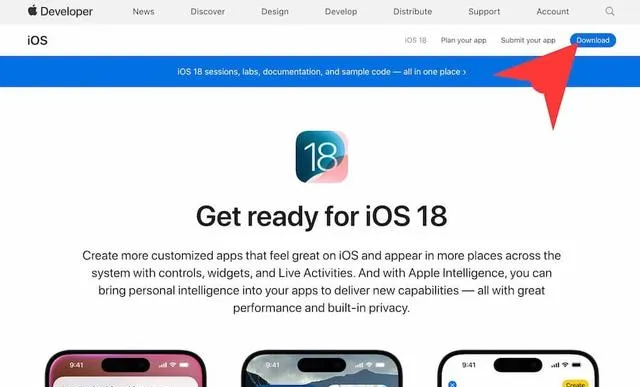
第2步、登入 Apple ID账号
接下來用 Apple ID 账号登入,不管是有无付费的开发者资格或普通账号都能直接登入。
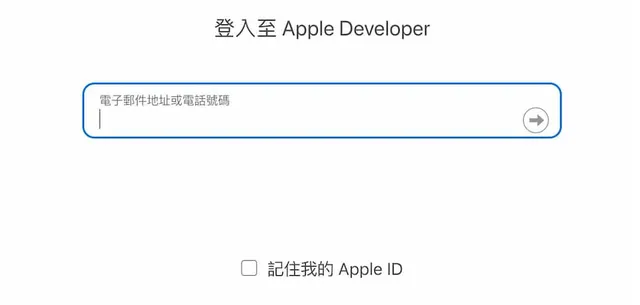
第3步、下載 iOS 18 Beta iPSW 档案
找到 iOS 18 beta 区块点选「Download restore images」,就能看见对应 iPhone 机型的 iOS 18 Beta iPSW 檔案。
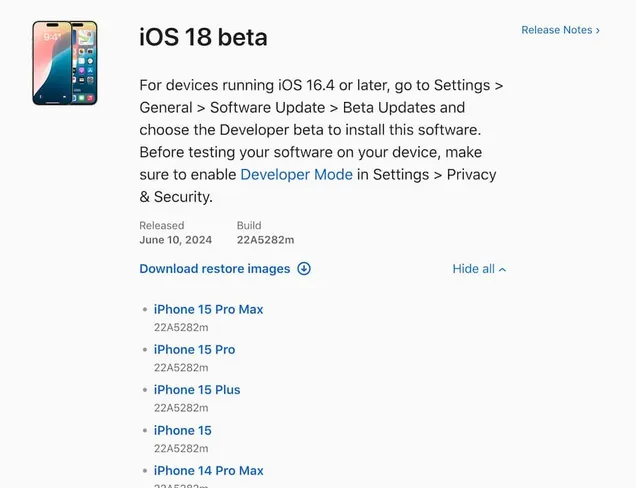
第4步、利用电脑升级iOS 18 Beta测试版
接下来,就可以依照Windows 、mscOS系统不同操作方式,透过iTunes / Finder使用iOS 18 Beta iPSW档案升级更新。
Windows 更新 iOS 18 Beta 方式
- 从 Windows 电脑或笔电安装 iTunes 并开启。
- 将 iPhone 通过传输线连到电脑。
- 透过画面提示点选「 信任这部电脑 」。
- 从 iTunes 侧边选择 iPhone 设备名称。
- 按住键盘上的「 Shift 」键不放,同时点选「 检查更新项目 」按钮。
- 选择刚下载的iOS 18 Beta iPSW测试版档案即可升级。
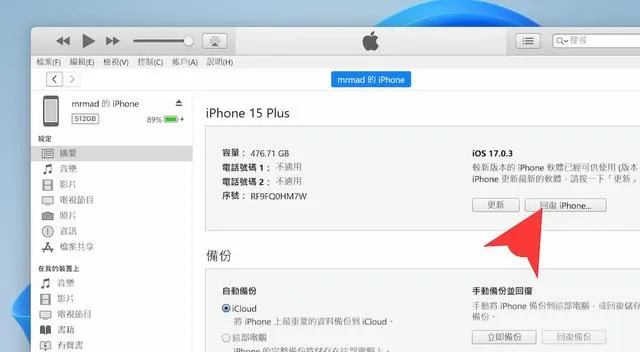
macOS 更新 iOS 18 Beta 方式
- 直接将 iPhone 通过传输线连到 Mac 电脑。
- 通过 iPhone 画面提示点选「 信任这部电脑 」。
- 从 Finder 侧边选择 iPhone 设备名称。
- 按住键盘上的「 Option 」键不放,同时点选「 检查更新项目 」按钮。
- 选择刚下载的iOS 18 Beta iPSW测试版文件即可升级。
桌面多出 Feedback App 是什么?
在安裝 iOS 18 测试版本后,都会多出一个「Feedback」APP,这叫做反馈助理,用来回报Bug使用,如再使用iOS 18 Beta测试版本上有发现Bug错误问题,就可以利用Feedback回报。











